So entfernt man UNIX Search Browserentführer von einem Browser
![]() Verfasst von Tomas Meskauskas am (aktualisiert)
Verfasst von Tomas Meskauskas am (aktualisiert)
Welche Art von Programm ist UNIX Search?
Bei der Analyse der Anwendung stellte sich heraus, dass UNIX Search als Browserentführer arbeitet und eine zweifelhafte Suchmaschine (unixsearch.com) unterstützt. Diese Erweiterung übernimmt die Kontrolle über einen Browser, indem sie dessen Einstellungen ändert, und kann auf verschiedene Daten zugreifen und diese manipulieren. Daher werden die Benutzer vor der Verwendung der UNIX-Suche gewarnt.

Übersicht über den UNIX Search Browserentführer
UNIX Search übt die Kontrolle über Internetbrowser aus, indem es Benutzer dazu zwingt, unixsearch.com als primäres Suchwerkzeug zu verwenden. Darüber hinaus ändert diese Erweiterung die Einstellungen der Standardsuchmaschine, der Homepage und der neuen Registerkarte, um die Benutzer auf unixsearch.com zu lenken. Benutzer sollten sich von verdächtigen Suchmaschinen fernhalten, die von Browserentführern gefördert werden.
Diesen Suchmaschinen mangelt es oft an Glaubwürdigkeit und Zuverlässigkeit, da sie in der Regel so konzipiert sind, dass sie Werbung und gesponserten Inhalten Vorrang vor der Bereitstellung genauer und relevanter Suchergebnisse geben. Infolgedessen können die Benutzer auf bösartige oder betrügerische Webseiten geleitet werden, was sie potenziellen Sicherheitsrisiken wie Malware-Infektionen oder Phishing-Betrug aussetzt.
Darüber hinaus kann das Vertrauen in solche Suchmaschinen das Surferlebnis beeinträchtigen, da sie den Benutzer mit aufdringlicher Werbung überfluten oder ihn auf unerwünschte Webseiten weiterleiten können. Außerdem sammeln Suchmaschinen dieser Art in der Regel verschiedene Informationen, die für Marketing- oder andere Zwecke missbraucht werden können.
UNIX Search kann nicht nur Internetbrowser entführen, sondern auch Inhalte auf beliebigen Seiten blockieren. Diese Funktion ermöglicht es der Erweiterung, in die Inhalte einzugreifen, auf die die Benutzer online zugreifen. UNIX Search kann eine weitere Kontrolle über das Surfverhalten der Benutzer ausüben, indem der Zugang zu bestimmten Webseiten oder Informationen eingeschränkt werden kann.
Außerdem kann diese Erweiterung die Funktion "Von Ihrer Organisation verwaltet" in Chrome-Browsern aktivieren. Diese Funktion wird in der Regel in Unternehmen eingesetzt, um Richtlinien für mehrere Geräte zu verwalten und durchzusetzen. Wenn er von einem Browserentführer ausgenutzt wird, kann er dazu missbraucht werden, die Browsereinstellungen zu ändern, zusätzliche Erweiterungen einzubinden, den Zugriff auf bestimmte Webseiten zu kontrollieren und vieles mehr.
| Name | UNIX Search |
| Art der Bedrohung | Browserentführer, Weiterleitung, Suchentführer, Symbolleiste, unerwünschte neue Registerkarte. |
| Browsererweiterung(en) | UNIX Search |
| Angebliche Funktion | Verbessertes Surferlebnis |
| Geförderte URL | unixsearch.com |
| Erkennungsnamen (unixsearch.com) | Avira (Malware), Combo Cleaner (Malware), Bfore.Ai PreCrime (bösartig), CRDF (bösartig), G-Data (Malware), VIPRE (Malware), vollständige Liste von Erkennungen (VirusTotal) |
| Bedienende IP-Adresse (unixsearch.com) | 13.248.148.254 |
| Betroffene Browsereinstellungen | Startseite, neue Registerkarten-URL, Standardsuchmaschine |
| Symptome | Manipulierte Internetbrowser-Einstellungen (Startseite, Standard-Internetsuchmaschine, neue Registerkarten-Einstellungen). Benutzer werden dazu gezwungen, die Webseite des Entführers zu besuchen und das Internet mithilfe ihrer Suchmaschinen zu durchsuchen. |
| Verbreitungsmethoden | Betrügerische Pop-up-Anzeigen, kostenlose Software-Installationsprogramme (Bündelung) falsche Flash-Player-Installationsprogramme. |
| Schaden | Internet-Surfverfolgung (potenzielle Probleme bei der Privatsphäre), das Anzeigen von unerwünschten Werbeanzeigen, Weiterleitungen auf zwielichtige Webseiten. |
| Malware-Entfernung (Windows) | Um mögliche Malware-Infektionen zu entfernen, scannen Sie Ihren Computer mit einer legitimen Antivirus-Software. Unsere Sicherheitsforscher empfehlen die Verwendung von Combo Cleaner. |
Fazit
Der aufdringliche Charakter der UNIX-Suche und ihr Potenzial, das Surfverhalten zu manipulieren und den Zugriff auf Inhalte einzuschränken, machen deutlich, wie wichtig Wachsamkeit beim Hinzufügen von Browsererweiterungen ist. Daher wird den Nutzern dringend empfohlen, UNIX Search und ähnliche Anwendungen zu meiden, um ihre Online-Sicherheit zu gewährleisten und den offenen Charakter des Internets zu bewahren.
Weitere Beispiele für ähnliche Apps, die vermieden werden sollten sind: Ask AI Browser, Extended Search - Default Search und Cat Tab HD.
Wie hat sich UNIX Search auf meinem Computer installiert?
Häufig werden Browserentführer mit scheinbar legitimer Software gebündelt oder als nützliche Browsererweiterungen oder Plug-ins getarnt. Benutzer können dazu verleitet werden, diese Entführer zu installieren oder hinzuzufügen, wenn sie bei der Installation die vorgesehenen Einstellungen (wie "Erweitert" oder "Benutzerdefiniert") übersehen und Angebote zum Hinzufügen oder Installieren von Browserentführern (oder anderen gebündelten Anwendungen) akzeptieren.
Darüber hinaus können irreführende Pop-up-Werbung oder gefälschte Systemwarnungen den Benutzer unter dem Deckmantel notwendiger Updates oder Sicherheitsverbesserungen zum Herunterladen und Installieren/Hinzufügen des Entführers auffordern. Apps und Dateien, die über P2P-Netzwerke, Downloadprogramme von Drittanbietern, inoffizielle App-Stores (und -Seiten) usw. verbreitet werden, können ebenfalls dazu verwendet werden, Benutzer zum Herunterladen von browserentführenden Apps zu verleiten.
Wie vermeidet man die Installation von Browserentführern?
Laden Sie Software nur von vertrauenswürdigen Quellen herunter, z. B. von offiziellen Webseiten oder seriösen App-Stores. Vermeiden Sie Downloads von unbekannten oder verdächtigen Webseiten. Bevor Sie eine Software oder eine Browsererweiterung installieren, lesen Sie die Bewertungen anderer Benutzer, um sich über mögliche Probleme oder Beschwerden über Entführungsverhalten zu informieren.
Wählen Sie bei der Installation lieber benutzerdefinierte oder erweiterte Einstellungen als schnelle oder empfohlene Einstellungen. Lehnen Sie Angebote ab, unerwünschte Anwendungen zu installieren/hinzuzufügen, indem Sie die bereitgestellten Einstellungen ändern oder Kästchen deaktivieren, bevor Sie die gewünschten Programme installieren. Halten Sie alle Software, einschließlich Betriebssysteme, Internetbrowser und Sicherheitssoftware, auf dem neuesten Stand.
Lassen Sie sich nicht auf fragwürdige Angebote und andere Pop-ups, Anzeigen und ähnliche Inhalte auf verdächtigen Webseiten ein. Wenn Ihr Computer bereits mit UNIX Search infiziert ist, empfehlen wir, einen Scan mit Combo Cleaner durchzuführen, um diesen Browserentführer automatisch zu entfernen.
Vom UNIX Search Browserentführer erbetenen Genehmigungen:

Umgehende automatische Entfernung von Malware:
Die manuelle Entfernung einer Bedrohung kann ein langer und komplizierter Prozess sein, der fortgeschrittene Computerkenntnisse voraussetzt. Combo Cleaner ist ein professionelles, automatisches Malware-Entfernungstool, das zur Entfernung von Malware empfohlen wird. Laden Sie es durch Anklicken der untenstehenden Schaltfläche herunter:
▼ LADEN Sie Combo Cleaner herunter
Der kostenlose Scanner prüft, ob Ihr Computer infiziert ist. Um das Produkt mit vollem Funktionsumfang nutzen zu können, müssen Sie eine Lizenz für Combo Cleaner erwerben. Auf 7 Tage beschränkte kostenlose Testversion verfügbar. Eigentümer und Betreiber von Combo Cleaner ist Rcs Lt, die Muttergesellschaft von PCRisk. Lesen Sie mehr. Indem Sie Software, die auf dieser Internetseite aufgeführt ist, herunterladen, stimmen Sie unseren Datenschutzbestimmungen und Nutzungsbedingungen zu.
Schnellmenü:
- Was ist UNIX Search?
- SCHRITT 1. Die UNIX Search Anwendung mit Systemsteuerung deinstallieren.
- SCHRITT 2. Den UNIX Search Browserentführer von Google Chrome entfernen.
- SCHRITT 3. Mit unixsearch.com Startseite und Standardsuchmaschine von Mozilla Firefox entfernen.
- SCHRITT 4. Die unixsearch.com Weiterleitung von Safari entfernen.
- SCHRITT 5. Betrügerische Plug-ins von Microsoft Edge entfernen.
Entfernung des UNIX Search Browserentführers:
Windows 10 Nutzer:

Machen Sie einen Rechtsklick in der linken unteren Ecke des Bildschirms, im Schnellzugriffmenü wählen Sie Systemsteuerung aus. Im geöffneten Fenster wählen Sie Ein Programm deinstallieren.
Windows 7 Nutzer:

Klicken Sie auf Start ("Windows Logo" in der linken, unteren Ecke Ihres Desktop), wählen Sie Systemsteuerung. Suchen Sie Programme und klicken Sie auf Ein Programm deinstallieren.
macOS (OSX) Nutzer:

Klicken Sie auf Finder, wählen Sie im geöffneten Fenster Anwendungen. Ziehen Sie die App vom Anwendungen Ordner zum Papierkorb (befindet sich im Dock), machen Sie dann einen Rechtsklick auf das Papierkorbzeichen und wählen Sie Papierkorb leeren.

Suchen Sie im Programme deinstallieren Fenster nach allen kürzlich installierten verdächtigen Anwendungen, wählen Sie diese Einträge aus und klicken Sie auf "Deinstallieren", oder "Entfernen".
Nachdem Sie die unerwünschten Anwendungen deinstalliert haben (die Browserweiterleitungen auf die unixsearch.com Webseite verursachen), scannen Sie Ihren Computer auf Überreste unerwünschter Komponenten oder mögliche Malware-Infektionen. Um Ihren Computer zu scannen, benutzen Sie die empfohlene Malware-Entfernungssoftware.
Entfernung des UNIX Search Browserentführers von Internetbrowsern:
Das Video zeigt, wie man Browserweiterleitungen entfernt:
 Bösartige Erweiterungen von Google Chrome entfernen:
Bösartige Erweiterungen von Google Chrome entfernen:

Klicken Sie auf das Chrome Menüzeichen ![]() (obere rechte Ecke von Google Chrome), wählen Sie "Erweiterungen" und klicken Sie auf "Erweiterungen verwalten". Suchen Sie nach "UNIX Search" und anderen kürzlich installierten, verdächtigen Erweiterungen, wählen Sie diese Einträge aus und klicken Sie auf "Entfernen".
(obere rechte Ecke von Google Chrome), wählen Sie "Erweiterungen" und klicken Sie auf "Erweiterungen verwalten". Suchen Sie nach "UNIX Search" und anderen kürzlich installierten, verdächtigen Erweiterungen, wählen Sie diese Einträge aus und klicken Sie auf "Entfernen".
Startseite ändern:

Klicken Sie auf das Chrome Menüsymbol ![]() (obere rechte Ecke bei Google Chrome), wählen Sie "Einstellungen". Im Abschnitt "Beim Start", deaktiviern Sie "UNIX Search", suchen nach einer Browserentführer URL (hxxp://www.unixsearch.com) unterhalb der "Eine spezielle Seite oder mehrere Seiten öffnen" Option. Falls vorhanden, klicken Sie auf das Symbol mit den drei senkrechten Punkten und wählen Sie "Entfernen".
(obere rechte Ecke bei Google Chrome), wählen Sie "Einstellungen". Im Abschnitt "Beim Start", deaktiviern Sie "UNIX Search", suchen nach einer Browserentführer URL (hxxp://www.unixsearch.com) unterhalb der "Eine spezielle Seite oder mehrere Seiten öffnen" Option. Falls vorhanden, klicken Sie auf das Symbol mit den drei senkrechten Punkten und wählen Sie "Entfernen".
Standardsuchmaschine ändern:
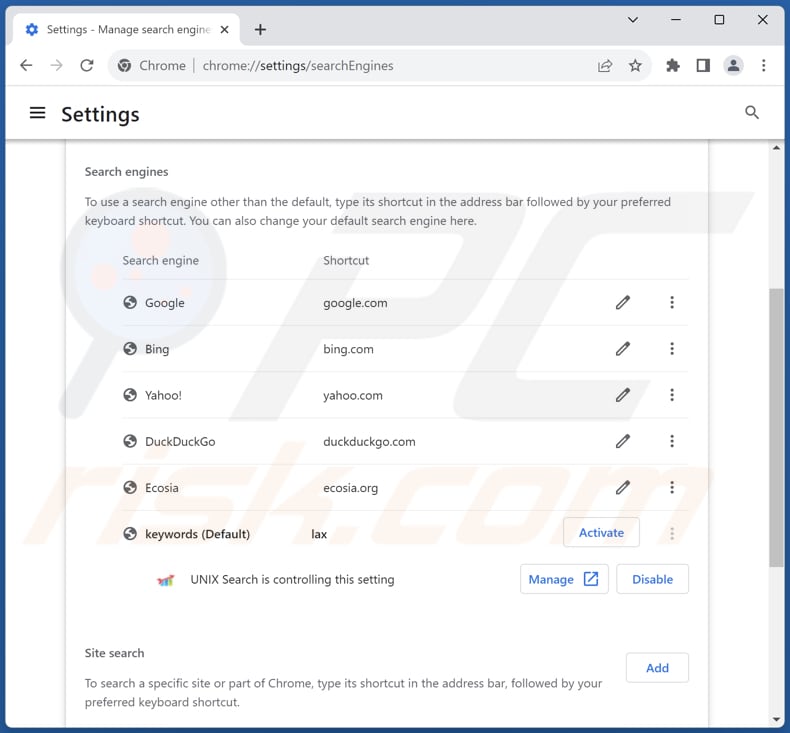
Um Ihre Standardsuchmaschine in Google Chrome zu ändern: Klicken Sie auf das Chrome Menü-Symbol ![]() (obere rechte Ecke von Google Chrome), wählen Sie "Einstellungen" und klicken Sie im Abschnitt "Suchmaschine" auf "Suchmaschinen verwalten...". In der geöffneten Liste, suchen Sie nach "unixsearch.com". Wenn Sie sie gefunden haben, klicken Sie auf die drei vertikalen Punkte nahe dieser URL und wählen Sie "Entfernen" aus.
(obere rechte Ecke von Google Chrome), wählen Sie "Einstellungen" und klicken Sie im Abschnitt "Suchmaschine" auf "Suchmaschinen verwalten...". In der geöffneten Liste, suchen Sie nach "unixsearch.com". Wenn Sie sie gefunden haben, klicken Sie auf die drei vertikalen Punkte nahe dieser URL und wählen Sie "Entfernen" aus.
- Falls Sie weiterhin Probleme mit Browserweiterleitungen und unerwünschter Werbung haben - Setzen Sie Google Chrome zurück.
Alternative Methode:
Falls Sie weiterhin Probleme mit der Entfernung von unixsearch.com weiterleitung haben, setzen Sie die Einstellungen Ihres Google Chrome Browsers zurück. Klicken Sie auf das Chrome Menü-Symbol ![]() (in der oberen rechten Ecke von Google Chrome) und wählen Sie Einstellungen. Scrollen Sie zum Ende der Seite herunter. Klicken Sie auf den Erweitert... Link.
(in der oberen rechten Ecke von Google Chrome) und wählen Sie Einstellungen. Scrollen Sie zum Ende der Seite herunter. Klicken Sie auf den Erweitert... Link.

Nachdem Sie zum Ende der Seite hinuntergescrollt haben, klicken Sie auf das Zurücksetzen (Einstellungen auf ihren ursprünglichen Standard wiederherstellen) Feld.

Im geöffneten Fenster bestätigen Sie, dass Sie die Google Chrome Einstellungen auf Standard zurücksetzen möchten, indem Sie auf das Zurücksetzen Feld klicken.

 Bösartige Erweiterungen von Mozilla Firefox entfernen:
Bösartige Erweiterungen von Mozilla Firefox entfernen:
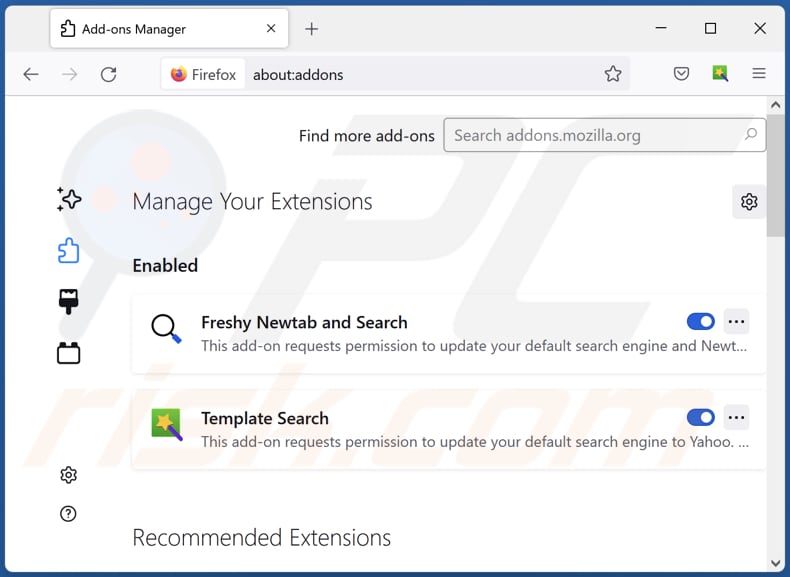
Klicken Sie auf das Firefox Menüzeichen ![]() (rechte obere Ecke des Hauptfensters), wählen Sie "Add-ons und Themen". Klicken Sie auf "Erweiterungen" und suchen Sie im geöffneten Fenster nach "UNIX Search", sowie allen kürzlich installierten, verdächtigen Erweiterungen. Klicken Sie auf die drei Punkte und dann auf "Entfernen".
(rechte obere Ecke des Hauptfensters), wählen Sie "Add-ons und Themen". Klicken Sie auf "Erweiterungen" und suchen Sie im geöffneten Fenster nach "UNIX Search", sowie allen kürzlich installierten, verdächtigen Erweiterungen. Klicken Sie auf die drei Punkte und dann auf "Entfernen".
Startseite ändern:

Um Ihre Startseite zurückzusetzen, klicken Sie auf das Firefox Menü-Symbol ![]() (obere rechte Ecke des Hauptfensters), wählen Sie dann "Einstellungen". Im geöffneten Fenster deaktivieren Sie "UNIX Search", entfernen Sie hxxp://unixsearch.com und geben Sie Ihre bevorzugte Domäne ein, die sich dann jedes Mal öffnet, wenn Sie Mozilla Firefox starten.
(obere rechte Ecke des Hauptfensters), wählen Sie dann "Einstellungen". Im geöffneten Fenster deaktivieren Sie "UNIX Search", entfernen Sie hxxp://unixsearch.com und geben Sie Ihre bevorzugte Domäne ein, die sich dann jedes Mal öffnet, wenn Sie Mozilla Firefox starten.
Standardsuchmaschine ändern:

In der URL Adressleiste geben Sie "about:config" ein und drücken Sie die Eingabetaste. Klicken Sie auf "Risiko akzeptieren und fortfahren".
Im Suchfilter oben geben Sie "extensionControlled" ein. Stellen Sie beide Ergebnisse auf "falsch" ein, indem Sie entweder einen Doppelklick auf jeden Eintrag machen oder auf die Schaltfläche ![]() klicken.
klicken.
Alternative Methode:
Computernutzer, die Probleme mit der Entfernung von unixsearch.com weiterleitung haben, können Ihre Mozilla Firefox Einstellungen auf Standard zurücksetzen. Öffnen Sie Mozilla Firefox. In der oberen rechten Ecke des Hauptfensters klicken Sie auf das Firefox Menü ![]() , im geöffneten Menü klicken Sie auf das Hilfsmenü öffnen Feld
, im geöffneten Menü klicken Sie auf das Hilfsmenü öffnen Feld ![]()

Wählen Sie Problemlösungsinformationen.

Im geöffneten Fenster klicken Sie auf das Firefox Zurücksetzen Feld.

Im geöffneten Fenster bestätigen Sie, dass sie die Mozilla Firefox Einstellungen auf Standard zurücksetzen wollen, indem Sie auf das Zurücksetzen Feld klicken.

 Bösartige Erweiterungen von Safari entfernen:
Bösartige Erweiterungen von Safari entfernen:

Vergewissern Sie sich, dass Ihr Safari Browser aktiv ist und klicken Sie auf das Safari Menü. Wählen Sie dann Einstellungen...

Wählen Sie im Einstellungen Fenster den Erweiterungen Reiter aus. Suchen Sie nach allen kürzlich installierten, verdächtigen Erweiterungen und deinstallieren Sie sie.

Wählen Sie im Einstellungen Fenster den Allgemein Reiter aus und vergewissern Sie sich, dass Ihre Startseite auf eine bevorzugte URL eingestellt ist. Falls sie von einem Browserentführer verändert wurde, ändern Sie sie.

Wählen Sie im Einstellungen Fenster den Suche Reiter aus und vergewissern Sie sich, dass Ihre bevorzugte Internetsuchmaschine ausgewählt ist.
Alternative Methode:
Vergewissern Sie sich, dass Ihr Safari Browser aktiv ist und klicken Sie auf das Safari Menü. Vom sich aufklappenden Auswahlmenü wählen Sie Verlauf und Internetseitendaten löschen...

Wählen Sie im geöffneten Fenster Gesamtverlauf und klicken Sie auf das Verlauf löschen Feld.

 Bösartige Erweiterungen von Microsoft Edge entfernen:
Bösartige Erweiterungen von Microsoft Edge entfernen:

Klicken Sie auf das Edge Menüsymbol ![]() (in der oberen rechten Ecke von Microsoft Edge) und wählen Sie "Erweiterungen". Suchen Sie alle kürzlich installierten verdächtigen Browser-Add-Ons und entfernen Sie sie.
(in der oberen rechten Ecke von Microsoft Edge) und wählen Sie "Erweiterungen". Suchen Sie alle kürzlich installierten verdächtigen Browser-Add-Ons und entfernen Sie sie.
Ändern Sie Ihre Startseite und neue Registerkarteneinstellungen:

Klicken Sie auf das Menüsymbol Microsoft Edge (Chromium) ![]() (in der oberen rechten Ecke von Microsoft Edge) und wählen Sie "Einstellungen". Suchen Sie im Abschnitt "Beim Start" nach dem Namen des Browserentführers und klicken Sie auf "Deaktivieren".
(in der oberen rechten Ecke von Microsoft Edge) und wählen Sie "Einstellungen". Suchen Sie im Abschnitt "Beim Start" nach dem Namen des Browserentführers und klicken Sie auf "Deaktivieren".
Ändern Sie Ihre Standard-Internetsuchmaschine:

So ändern Sie Ihre Standardsuchmaschine in Microsoft Edge: Klicken Sie auf das Menüsymbol Microsoft Edge (Chromium) ![]() (in der oberen rechten Ecke von Microsoft Edge), wählen Sie "Datenschutz und Dienste", blättern Sie zum Ende der Seite und wählen Sie "Adressleiste". Suchen Sie im Abschnitt "In der Adressleiste verwendete Suchmaschinen" nach dem Namen der
(in der oberen rechten Ecke von Microsoft Edge), wählen Sie "Datenschutz und Dienste", blättern Sie zum Ende der Seite und wählen Sie "Adressleiste". Suchen Sie im Abschnitt "In der Adressleiste verwendete Suchmaschinen" nach dem Namen der
unerwünschten Internetsuchmaschine, und klicken Sie bei der Suche auf die Schaltfläche "Deaktivieren" in der Nähe der Suchmaschine. Alternativ können Sie auf "Suchmaschinen verwalten" klicken und im geöffneten Menü nach der unerwünschten Internetsuchmaschine suchen. Klicken Sie auf das Puzzlesymbol ![]() in der Nähe und wählen Sie "Deaktivieren".
in der Nähe und wählen Sie "Deaktivieren".
Alternative Methode:
Wenn Sie weiterhin Probleme mit der Entfernung von unixsearch.com weiterleitung haben, setzen Sie Ihre Microsoft Edge Browsereinstellungen zurück. Klicken Sie auf das Edge Menüsymbol ![]() (in der oberen rechten Ecke von Microsoft Edge) und wählen Sie Einstellungen.
(in der oberen rechten Ecke von Microsoft Edge) und wählen Sie Einstellungen.

Wählen Sie im geöffneten Einstellungsmenü die Option Einstellungen zurücksetzen.

Wählen Sie Einstellungen auf ihre Standardwerte zurücksetzen. im geöffneten Fenster bestätigen Sie, dass Sie die Microsoft Edge Einstellungen standardmäßig zurücksetzen wollen, indem Sie auf die Schaltfläche Zurücksetzen klicken.

- Wenn dies nicht geholfen hat, befolgen Sie diese alternativen Anweisungen, die erklären, wie man den Microfost Edge Browser zurücksetzt.
Zusammenfassung:
 Ein Browserentführer ist eine Art werbefinanzierter Software, die die Internetbrowser Einstellungen von Benutzern verändert, indem ihre Startseite und Standardsuchmaschine auf eine unerwünschte Internetseite geändert wird. Diese Art werbefinanzierter Software infiltriert das Betriebssystem der Benutzer meistens über kostenlose Software Downloads. Falls Ihr Download von einem Downloadklienten verwaltet wird, vergewissern Sie sich, dass Sie die beworbenen Symbolleisten, oder Anwendungen ablehnen, die versuchen, Ihre Startseite und Standardsuchmaschine zu verändern.
Ein Browserentführer ist eine Art werbefinanzierter Software, die die Internetbrowser Einstellungen von Benutzern verändert, indem ihre Startseite und Standardsuchmaschine auf eine unerwünschte Internetseite geändert wird. Diese Art werbefinanzierter Software infiltriert das Betriebssystem der Benutzer meistens über kostenlose Software Downloads. Falls Ihr Download von einem Downloadklienten verwaltet wird, vergewissern Sie sich, dass Sie die beworbenen Symbolleisten, oder Anwendungen ablehnen, die versuchen, Ihre Startseite und Standardsuchmaschine zu verändern.
Hilfe beim Entfernen:
Falls Sie Probleme beim Versuch unixsearch.com weiterleitung von Ihren Internetbrowsern zu entfernen haben, bitten Sie bitte um Hilfe in unserem Schadensoftware Entfernungsforum.
Kommentare hinterlassen:
Falls Sie zusätzliche Informationen über unixsearch.com weiterleitung, oder seine Entfernung haben, teilen Sie bitte Ihr Wissen im unten aufgeführten Kommentare Abschnitt.
Quelle: https://www.pcrisk.com/removal-guides/29086-unix-search-browser-hijacker
Häufig gestellte Fragen (FAQ)
Zu welchem Zweck werden die Benutzer gezwungen, die Webseite unixsearch.com zu besuchen?
Die Erzwingung des Besuchs von unixsearch.com dient den Interessen der Urheber, sei es durch Umsatzgenerierung, Werbung oder Datenerfassung.
Ist der Besuch von unixsearch.com eine Bedrohung meiner Privatsphäre?
Da unixsearch.com mit einem Browserentführer verbunden ist, könnten Risiken für die Privatsphäre bestehen. Gefälschte und unzuverlässige Suchmaschinen sammeln oft Benutzerdaten, wie z. B. den Browserverlauf, Suchanfragen und persönliche Informationen, um Werbung maßzuschneidern oder ohne Zustimmung der Benutzer an Dritte zu verkaufen.
Wie hat ein Browserentführer meinen Computer infiltriert?
Normalerweise dringen Browserentführer in Systeme oder Browser ein, wenn Benutzer Anwendungen aus nicht vertrauenswürdigen Quellen herunterladen, auf bösartige Links oder Werbung klicken oder bei der Installation anderer Programme ungewollt gebündelter Software zustimmen.
Wird Combo Cleaner mir dabei helfen, den UNIX Search Browserentführer zu entfernen?
Combo Cleaner beseitigt effizient die browserentführenden Anwendungen. Es ist erwähnenswert, dass die manuelle Entfernung möglicherweise nicht durchgängig zu Ergebnissen führt, vor allem, wenn man mit mehreren Anwendungen dieser Art konfrontiert ist, die so konstruiert sind, dass sie sich gegenseitig neu installieren. Combo Cleaner kann alle Browserentführer auf gleichzeitig beseitigen.
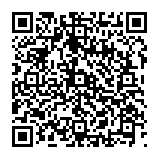
▼ Diskussion einblenden